Wenn Ihre Apple ID aus Sicherheitsgründen gesperrt ist, können Sie viele Dinge nicht tun, es sei denn, Sie entsperren die deaktivierte Apple ID.
Dieser Artikel zeigt Ihnen, wie Sie Ihre Apple ID einfach und schnell entsperren können.
Apple ID mit LockAway entsperren
Sobald Apple einen unbefugten Zugriff auf Ihr iPhone vermutet, wird Ihre Apple ID automatisch gesperrt. Ein gutes Beispiel für eine mögliche Bedrohung ist, wenn sie feststellen, dass ständig versucht wird, Ihre Sicherheitsfragen zu erraten.
Dies ist eine gute Sicherheitsmaßnahme, aber wenn Sie nicht wissen, wie Sie Ihre Apple ID entsperren, können Sie leicht frustriert werden. Zum Glück gibt es diesen Artikel für Sie.
Eine der einfachsten und effizientesten Möglichkeiten, Ihre Apple ID zu entsperren, ist die Verwendung von Mobitrix LockAway- Unlock iPhone Passcode.
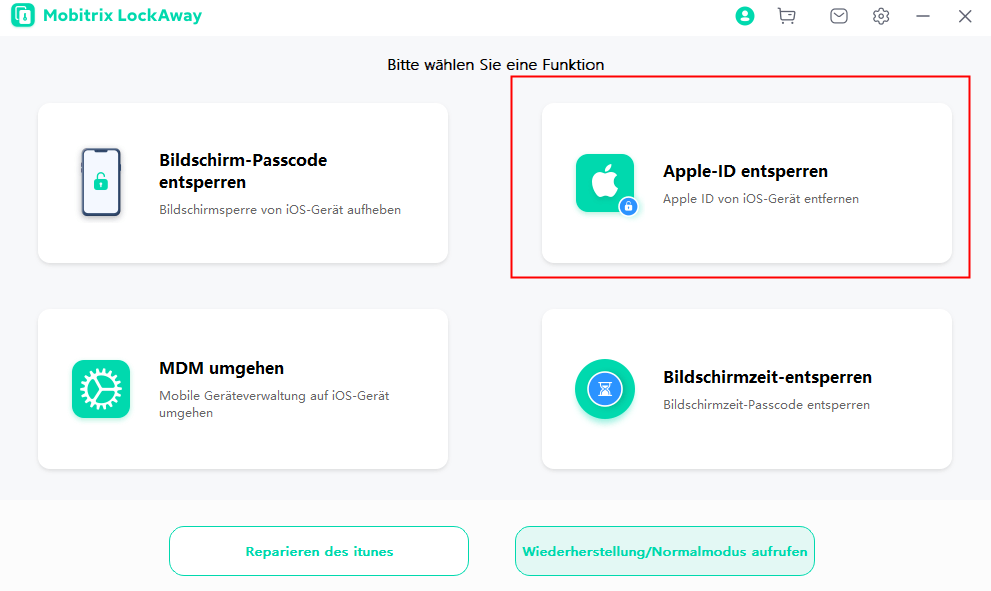
Mobitrix LockAway-Apple-ID entsperren
LockAway ist eine professionelle Software, die Benutzern beim Zurücksetzen oder Entsperren ihrer Apple ID hilft.
Um Mobitrix LockAway zu benutzen, brauchen Sie nur einen Computer. Das Gute an LockAway ist, dass:
- Es ist sehr benutzerfreundlich.
- Die Entsperrung der Apple ID dauert nur etwa 20 Minuten.
- Es entsperrt die deaktivierte Apple ID mit einer hohen Erfolgsquote von 99 %.
- Es kann verwendet werden, um eine deaktivierte Apple ID zurückzusetzen.
- Es unterstützt jede iOS-Version.
All diese Funktionen von LockAway sind sehr nützlich, aber wie benutzt man das Tool?
Keine Sorge, die folgenden Schritte zeigen Ihnen, wie Sie LockAway verwenden, um Ihre deaktivierte Apple ID zu entsperren.
- Verbinden Sie Ihr iPhone mit Ihrem Computer und starten Sie die LockAway-Software auf Ihrem Computer. Stellen Sie sicher, dass Sie den Modus Apple ID entsperren wählen.
- Um die Apple ID und die iCloud-Sperre aufzuheben, klicken Sie auf Start to Unlock.
- Lassen Sie den Vorgang ohne Unterbrechung ablaufen und das war's! Sie haben Ihre Apple ID erfolgreich freigeschaltet.
Mit dieser Methode, LockAway, ist es sowohl effizient als auch einfach, Ihre Apple ID ohne allzu viele Schritte zu entsperren.
Entsperren der Apple ID durch Zurücksetzen des Apple ID Passworts
Sie können Ihre Apple ID auch entsperren, indem Sie Ihre Apple ID zurücksetzen. Das Zurücksetzen Ihrer Apple ID kann mit zwei Methoden erfolgen. Beide werden in diesem Artikel behandelt.
Methode 1 Wiederherstellungsschlüssel

unlock iphone without passcode via itunes recovery mode
Mit einem Wiederherstellungsschlüssel können Sie den Zugang zu Ihrer Apple ID wiederherstellen. Führen Sie die folgenden Schritte aus, um Ihre Apple ID zurückzusetzen.
- Klicken Sie hier, um Ihre Account-Seite für Ihre Apple ID zu öffnen und klicken Sie auf Code vergessen.
- Sobald Sie die Apple ID eingegeben haben, die Sie zurücksetzen möchten, klicken Sie auf Passwort zurücksetzen und "Weiter".
- Geben Sie Ihren Apple ID-Wiederherstellungsschlüssel und ein vertrauenswürdiges Gerät ein, um den Verifizierungscode zu erhalten.
- Ein Wiederherstellungscode wird an das vertrauenswürdige Gerät gesendet, verwenden Sie ihn, um Ihr neues Passwort zu erstellen. Klicken Sie auf "Passwort zurücksetzen", sobald Sie fertig sind.
Das war's, Ihre Apple ID ist nun freigeschaltet. Beachten Sie jedoch, dass diese Methode nur funktioniert, wenn Sie einen Wiederherstellungsschlüssel haben. Falls Sie keinen haben, lesen Sie den Artikel weiter, um eine andere Methode zu finden, die zu Ihnen passt.
Methode 2: Zwei-Faktoren-Authentifizierung
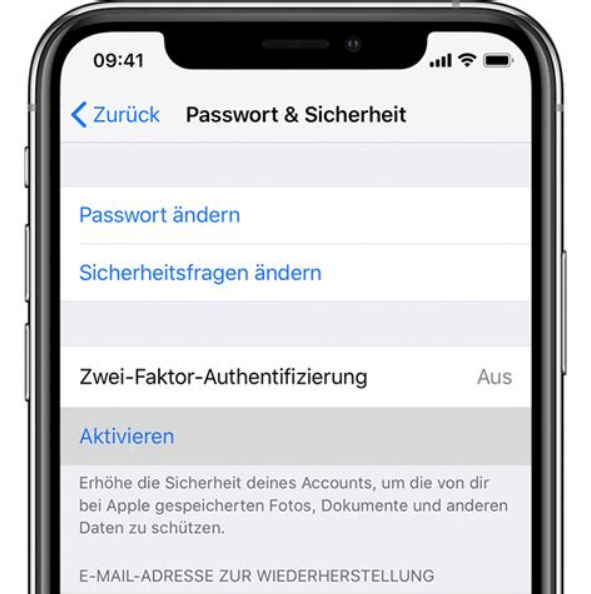
Um diese Methode zu verwenden, benötigen Sie ein vertrauenswürdiges Gerät, z. B. das iPhone oder den Computer Ihres Freundes.
Wenn Sie ein vertrauenswürdiges iDevice verwenden:
- Öffnen Sie die Einstellungen und klicken Sie auf Ihr Apple-Profil.
- Wählen Sie "Passwort und Sicherheit".
- Klicken Sie auf das Symbol "Passwort ändern". Auf dem Bildschirm werden Sie durch die Anweisungen zur Aktualisierung Ihres Passworts geführt.
Wenn Sie einen Mac verwenden:
- Öffnen Sie im Apple-Menü die Systemeinstellungen.
- Wählen Sie "Passwort und Sicherheit".
- Klicken Sie auf das Symbol "Passwort vergessen". Die Anweisungen auf dem Bildschirm führen Sie zum Entsperren der Apple ID.
Mit der Zwei-Faktor-Authentifizierung können Sie auf Ihre Apple ID über vertrauenswürdige Geräte wie Ihren Mac, Ihr iPhone oder Ihre Apple Watch zugreifen. Wenn Sie sich bei einem vertrauenswürdigen Gerät anmelden können, können Sie diese Methode verwenden, um Ihr Apple ID-Kennwort zurückzusetzen.
Apple ID über die offizielle Hilfe entsperren
Sie können auch um offizielle Hilfe bitten, um Ihre Apple ID zu entsperren.
Methode 1: iForgot-Dienst.

unlock iphone without passcode via itunes recovery mode
Als Erstes müssen Sie Ihre Identität bei Apple verifizieren, indem Sie einige Fragen beantworten und Ihre Apple-Daten wie E-Mail und Handynummer eingeben.
- Gehen Sie zu iforgot.com.
- Geben Sie Ihre Apple ID ein und klicken Sie auf "Weiter".
- Füllen Sie die Sicherheitsfragen aus.
- Die Anweisungen auf dem Bildschirm führen Sie durch die Entsperrung Ihrer Apple ID.
Benutzer, die ihre Apple ID über den iForgot Service entsperren möchten, müssen nachweisen, dass die Apple ID ihnen gehört, also müssen sie einige persönliche Daten angeben. Wenn Sie nicht genügend Beweise vorlegen können, um dies zu beweisen, dann kann diese Methode Ihnen nicht helfen.
Methode 2: Apple-Support
- Besuchen Sie die Apple Support Website.
- Klicken Sie auf "Apple ID".
- Wählen Sie "Deaktivierte Apple ID".
- Wenden Sie sich per Anruf, E-Mail oder Chat an einen Apple-Support-Mitarbeiter, damit er Ihnen beim Entsperren Ihrer Apple ID hilft.
Wie können Sie Ihre Apple ID schützen?
Wenn Ihre Apple ID gesperrt ist, liegt das nicht nur daran, dass Sie Ihr Passwort vergessen haben, sondern auch daran, dass Ihre Apple ID gehackt wurde.
Hacker können Ihr Passwort ändern, Ihr iPhone aus der Ferne löschen oder sperren und sogar Einkäufe mit Ihrer Apple ID tätigen, nachdem sie diese gehackt haben! Es ist also sehr wichtig, dass Sie sofort handeln, sobald Sie Zweifel an Ihrer Apple ID haben.
1. Wie man einen Hackerangriff erkennt:
Wenn jemand versucht, sich in Ihren Apple-Account zu hacken, indem er wiederholt falsche Passwörter eingibt oder Sicherheitsfragen falsch beantwortet, erhalten Sie eine Warnung von Apple mit einem der folgenden Hinweise:
- "Diese Apple ID wurde aus Sicherheitsgründen deaktiviert".
- "Sie können sich nicht anmelden, da Ihr Konto aus Sicherheitsgründen deaktiviert wurde".
- "Diese Apple ID wurde aus Sicherheitsgründen gesperrt".
Das liegt daran, dass Apple den Angriff erkennt und Ihre Apple ID aus "Sicherheitsgründen" sperrt. Apple kann Ihnen auch eine E-Mail schicken, in der erklärt wird, wie Sie Ihr Apple-ID-Passwort zurücksetzen können. Hacker können E-Mails fälschen, die denen von Apple sehr ähnlich sind, um Sie anzuleiten, Ihr Passwort zu ändern.
2. Wie Sie Ihre Apple ID vor Hackern schützen können:
Über Ihre Apple ID
Geben Sie Ihr Kennwort und Ihre Sicherheitsfragen, Verifizierungscodes, den Wiederherstellungsschlüssel oder andere Sicherheitsdetails Ihres Kontos nicht an andere Personen weiter. Apple wird Sie niemals nach persönlichen Informationen fragen.
- Sie sollten ein sicheres Kennwort wählen, das Hacker oder andere Personen daran hindert, Zugang zu Ihrer Apple ID zu erhalten.
- Machen Sie Ihre Sicherheitsfragen schwer zu erraten.
- Die Passwörter für Apple ID und andere Websites sollten nie identisch sein.
- Ändern Sie Ihr Apple ID-Kennwort immer und verwenden Sie alte Kennwörter nicht wieder.
Seien Sie vorsichtig mit E-Mails und Aufforderungen
- Melden Sie sich niemals über eine E-Mail oder eine andere Aufforderung bei Ihrem Apple-Konto an. Gehen Sie immer zur Website von Apple.
- Reagieren Sie nicht auf Phishing-E-Mails, da es sich dabei um betrügerische E-Mails handelt, die vorgeben, von Apple zu stammen und Sie auffordern, sich bei Ihrer Apple ID anzumelden.
- Erkennen Sie solche betrügerischen E-Mails an schlechter Grammatik und Rechtschreibfehlern.
- Überprüfen Sie immer die Adresse, von der die gefälschte E-Mail gesendet wird.
Zwei-Faktor-Authentifizierung einrichten
Wenn Sie das nächste Mal eine Fehlermeldung wie "Ihre Apple ID ist aus Sicherheitsgründen gesperrt" erhalten, geraten Sie nicht in Panik. Befolgen Sie die hier beschriebenen Tipps, um die Sicherheit Ihres Apple-ID-Kontos zu verbessern. All dies wird mit Sicherheit verhindern, dass Ihr Konto gesperrt wird oder Ihr iCloud-Konto in Zukunft gesperrt wird.
Abschließend wird in diesem Artikel eine Vielzahl von Methoden vorgestellt, die Sie verwenden können, wenn Ihre Apple ID gesperrt ist.
Außerdem können Sie mit Mobitrix LockAway Ihre gesperrte Apple ID einfach und schnell entsperren,
Ihr iPhone ist wichtig, schneller ist immer besser, verpassen Sie keine Anrufe oder Nachrichten, wenn Ihr iPhone gesperrt ist.

